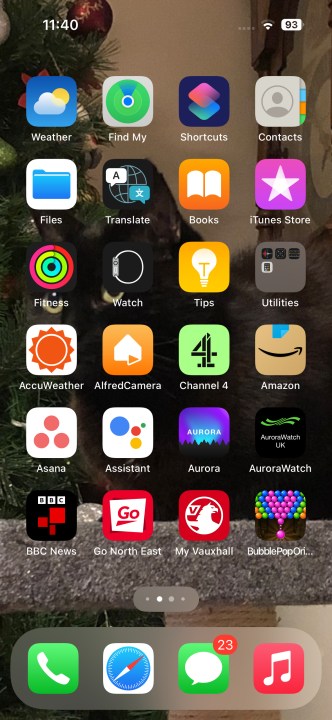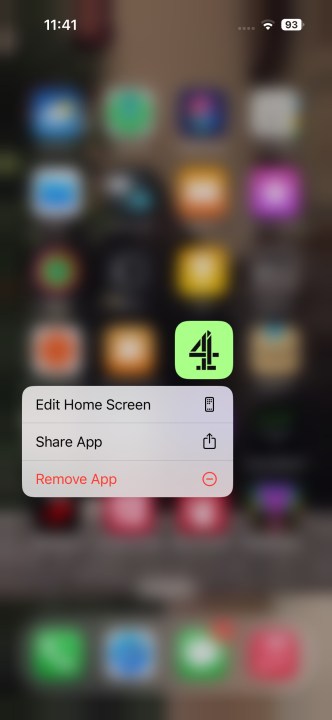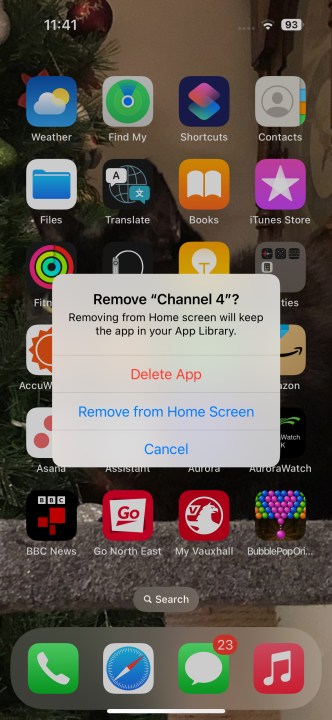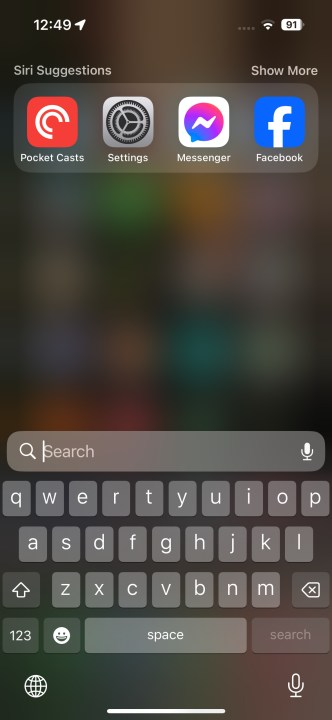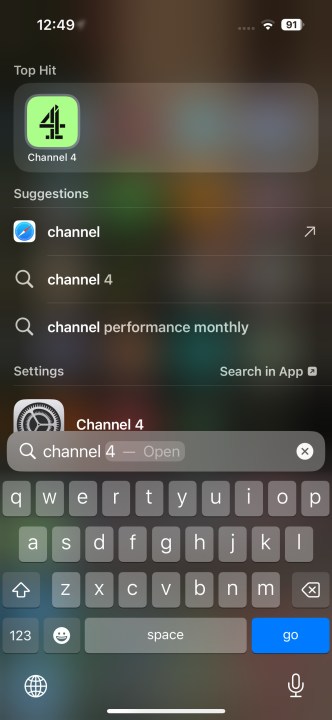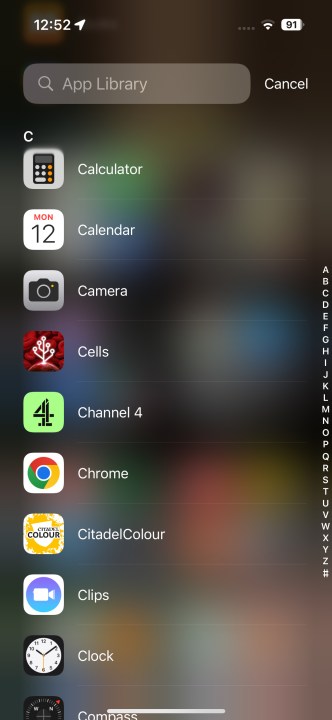Cómo ocultar aplicaciones en tu iPhone en iOS 18 y versiones anteriores

Algunas personas aman la pantalla de inicio del iPhone mientras que otras la odian. A diferencia de Android , que almacena aplicaciones en un cajón de aplicaciones, el iPhone muestra los íconos de aplicaciones directamente en la pantalla de inicio. Esto hace que las aplicaciones sean fácilmente accesibles, pero también puede generar una sensación de desorden, especialmente para los entusiastas de las aplicaciones. La introducción de la Biblioteca de aplicaciones ha ayudado al proporcionar un lugar central para organizar las aplicaciones, pero para muchas personas, la pantalla de inicio sigue siendo el lugar principal para el almacenamiento de aplicaciones.
Por supuesto, esto se convierte en un problema si desea ocultar una aplicación. Ya sea que se trate de una aplicación que no necesita con mucha frecuencia, una aplicación bancaria confidencial o cualquier otra cosa que desee mantener oculta, tenerla proclamando su presencia en su pantalla de inicio es un problema. Afortunadamente, Apple ha incluido varias formas rápidas y sencillas de ocultar aplicaciones sin eliminarlas de su teléfono.
Dado que existen algunas pequeñas diferencias entre iOS 18 (ahora disponible para todos) y las versiones anteriores de iOS, le mostramos ambas formas a continuación.
Cómo ocultar y bloquear aplicaciones en iOS 18
En iOS 18 , Apple introdujo la opción de ocultar y proteger aplicaciones, proporcionando una capa adicional de protección para su dispositivo.
Paso 1: Primero, mantén presionado el ícono que deseas ocultar o bloquear en la pantalla de inicio de tu iPhone.
Paso 2: en el menú que aparece, toque Requerir Face ID y luego confirme su elección.

Paso 3: Si la aplicación se puede ocultar, también verá una opción para Ocultar y solicitar Face ID . Toque para confirmar y la aplicación desaparecerá de su pantalla de inicio.

Paso 4: Para mostrar una aplicación oculta, acceda a la biblioteca de aplicaciones de su iPhone. Elija la carpeta oculta ; debería ser el último.
Paso 5: Mantenga presionada la aplicación que ya no desea ocultar y elija No requerir Face ID . La aplicación debería aparecer una vez más en su pantalla de inicio.

Cómo ocultar aplicaciones en iOS 17 o anterior
Ocultar una aplicación en la pantalla de inicio de tu iPhone es sencillo y muy rápido. Estos pasos son para iPhones con iOS 17 o anterior. Los pasos son diferentes en iOS 18, como verás a continuación.
Paso 1: busque la aplicación que desea ocultar en su página de inicio.
Paso 2: Mantén presionada la aplicación en cuestión.
Paso 3: Aparecerá un cuadro. Seleccione Eliminar aplicación .
Paso 4: Te preguntará si deseas desinstalar la aplicación o simplemente eliminarla de la pantalla de inicio. Elija Eliminar de la pantalla de inicio para ocultar la aplicación sin desinstalarla.
Cómo encontrar una aplicación oculta
Si estás ocultando una aplicación, en lugar de desinstalarla, entonces es bastante probable que quieras acceder a esa aplicación nuevamente. Si bien ya no es fácil acceder a ella desde la pantalla de inicio, no es difícil encontrar esa aplicación oculta nuevamente. Hay dos formas de hacerlo y ambas son muy sencillas.
Las instrucciones aquí se aplican para iOS 18 y versiones anteriores.
Paso 1: La búsqueda de Spotlight es una característica sólida de iOS y es excelente para encontrar cualquier aplicación, no solo las ocultas.
Paso 2: Para usarlo, deslízate hacia abajo desde la pantalla de inicio. No deslices el dedo desde la parte superior de la pantalla o abrirás tus notificaciones. En su lugar, deslízate desde el medio.
Paso 3: cuando aparezca la búsqueda de Spotlight , escriba el nombre de la aplicación que desee.
Cómo encontrar una aplicación oculta usando la biblioteca de aplicaciones
El siguiente método de búsqueda implica la biblioteca de aplicaciones.
Paso 1: deslízate hacia la izquierda hasta llegar al final de la pantalla de inicio y se abre la biblioteca de aplicaciones .
Paso 2: elija la barra de búsqueda en la parte superior de la pantalla, luego desplácese hacia abajo en la lista alfabética o busque la aplicación elegida.
Con todo esto dicho y hecho, ¡ahora eres un profesional de ocultar aplicaciones para iPhone! Ya sea que uses uno de estos métodos o todos, están a tu disposición para ocultar aplicaciones de iPhone como mejor te parezca.